电脑怎么从win10升级到win11 windows 10如何升级成windows 11
更新时间:2024-05-23 12:03:55作者:qiaoyun
目前win11系统是最新的操作系统,所以很多人也都纷纷想要升级体验,只是有部分用户想知道电脑怎么从win10升级到win11,该如何操作呢,其实操作方法也不会难,有一样需求的小伙伴们,可以跟随着小编的步伐一起来学习一下windows 10升级成windows 11的详细方法。
方法如下:
1、点击开始图标,点击设置。
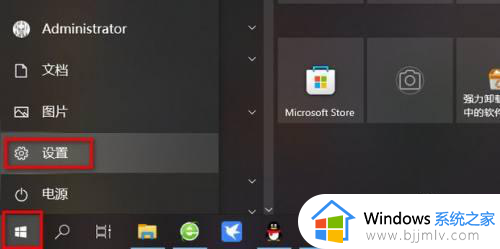
2、点击更新和安全。
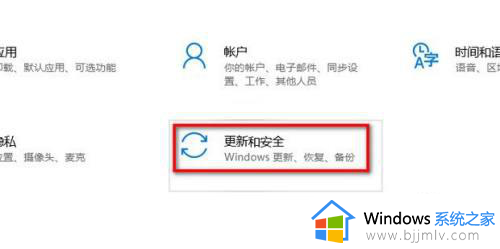
3、点击Windows预览体验计划。
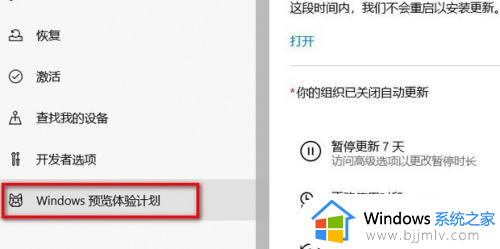
4、点击开始。
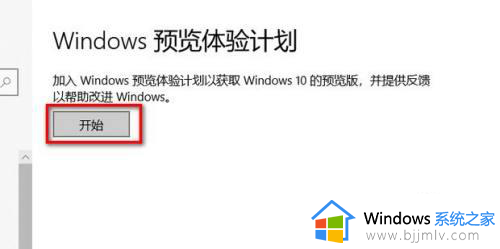
5、选择Dev渠道。
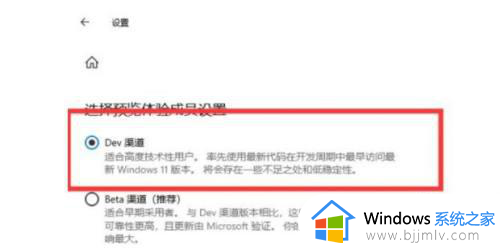
6、点击Windows更新。
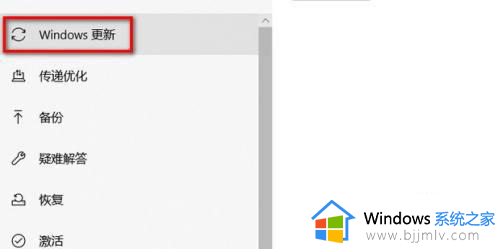
7、点击检查更新。
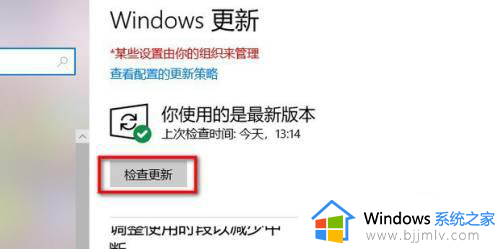
8、耐心等待更新。
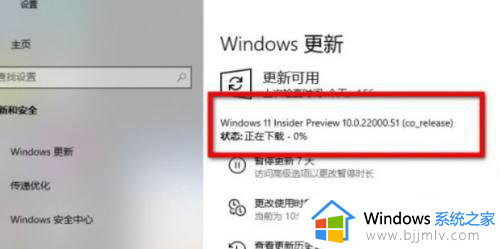
9、更新重启后,就变成Windows11系统了。
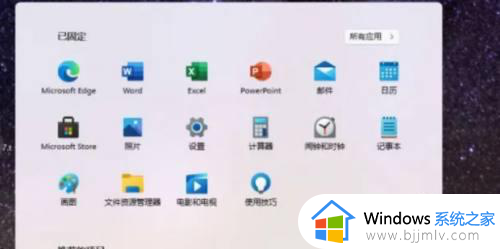
上述给大家介绍的就是windows 10如何升级成windows 11的详细内容,大家如果有需要的话,不妨可以参考上述方法步骤来进行升级体验,希望可以帮助到大家。
电脑怎么从win10升级到win11 windows 10如何升级成windows 11相关教程
- 升级了win11怎么还原win10 电脑升级了win11如何还原到win10
- win10 20h2怎么升级到22H2 win10 20h2如何升级到22h2版本
- 如何升级win10到win11 windows10怎么免费升级到11
- win10无法升级怎么办 win10电脑升级不了如何解决
- win10关闭升级怎么操作 win10电脑如何关闭升级
- win10怎么升级win11 windows10如何升级win11
- windows10如何升级到win11?windows10免费升级到11的步骤
- windows10无法升级win11怎么办 win10无法升级到win11的解决办法
- win1021h2升级22h2如何操作 win1021h2怎么升级到22h2
- win10升级工具错误代码0x80072f8f怎么办 win10升级0x80072f8f错误如何修复
- win10如何看是否激活成功?怎么看win10是否激活状态
- win10怎么调语言设置 win10语言设置教程
- win10如何开启数据执行保护模式 win10怎么打开数据执行保护功能
- windows10怎么改文件属性 win10如何修改文件属性
- win10网络适配器驱动未检测到怎么办 win10未检测网络适配器的驱动程序处理方法
- win10的快速启动关闭设置方法 win10系统的快速启动怎么关闭
win10系统教程推荐
- 1 windows10怎么改名字 如何更改Windows10用户名
- 2 win10如何扩大c盘容量 win10怎么扩大c盘空间
- 3 windows10怎么改壁纸 更改win10桌面背景的步骤
- 4 win10显示扬声器未接入设备怎么办 win10电脑显示扬声器未接入处理方法
- 5 win10新建文件夹不见了怎么办 win10系统新建文件夹没有处理方法
- 6 windows10怎么不让电脑锁屏 win10系统如何彻底关掉自动锁屏
- 7 win10无线投屏搜索不到电视怎么办 win10无线投屏搜索不到电视如何处理
- 8 win10怎么备份磁盘的所有东西?win10如何备份磁盘文件数据
- 9 win10怎么把麦克风声音调大 win10如何把麦克风音量调大
- 10 win10看硬盘信息怎么查询 win10在哪里看硬盘信息
win10系统推荐